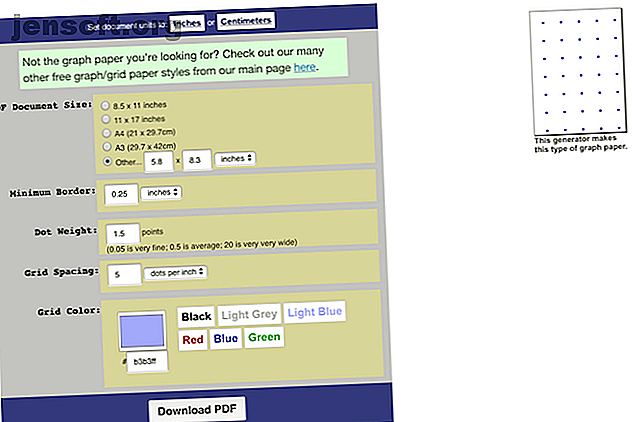
कैसे अपनी खुद की बुलेट जर्नल टेम्पलेट्स बनाना शुरू करने के लिए
विज्ञापन
बुलेट जर्नल प्रणाली एक हस्तलिखित पत्रिका रखने के बारे में है, लेकिन यह कहना नहीं है कि आप अपने बुलेट जर्नल लेआउट बनाने की प्रक्रिया को सरल बनाने के लिए डिजिटल उपकरणों का उपयोग नहीं कर सकते हैं।
इलस्ट्रेटर या बेसिक टूल्स जैसे Microsoft PowerPoint और Apple के Keynote जैसे उन्नत डिज़ाइन ऐप्स के साथ, आप अपने टेम्प्लेट बनाने के माध्यम से हवा कर सकते हैं, और काम पूरा करने पर ध्यान केंद्रित कर सकते हैं। यहां आपको अपने स्वयं के बुलेट जर्नल टेम्पलेट बनाने की आवश्यकता होगी।
1. डिजिटल डॉटेड पेपर
डॉटेड ग्रिड जर्नल बुलेट जर्नल के उत्साही लोगों के लिए सबसे लोकप्रिय विकल्पों में से एक हैं। यदि आप अपने टेम्प्लेट को उस ग्रिड को ध्यान में रखते हुए डिजाइन करना चाहते हैं, या अपने टेम्प्लेट को प्रिंट करने की योजना बना रहे हैं, तो आप इनसेटेप्टेक के साथ डिजिटल डॉटेड पेपर उत्पन्न कर सकते हैं।

यदि आप एक बुलेट जर्नल के शुद्धतावादी हैं और लोकप्रिय A5 Leuchtturm जर्नल से चिपके रहना चाहते हैं, तो आपको 39 डॉट्स नीचे और 27 डॉट्स की आवश्यकता होगी। Incompetech के साथ A5 जर्नल का एक पक्ष उत्पन्न करने के लिए, आप निम्नलिखित स्पेक्स का उपयोग कर सकते हैं:
- पृष्ठ का आकार : 5.8 x 8.3
- न्यूनतम सीमा : 0.25 इंच
- डॉट वजन : 1 अंक
- ग्रिड रिक्ति : प्रति इंच 5 डॉट्स
आप एक अतिरिक्त पंक्ति के साथ समाप्त हो जाएंगे, लेकिन यह काफी करीब है - और आप Illustrator में अतिरिक्त पंक्ति को हमेशा निकाल सकते हैं।
अंतिम फ़ाइल को पीडीएफ के रूप में सहेजा जाता है, जिसे आप अपने वेक्टर ऐप में अपने टेम्प्लेट के लिए आधार के रूप में उपयोग कर सकते हैं।
यदि आप इन्हें प्रिंट करने और उन्हें बांधने की मशीन में रखने की योजना बना रहे हैं, तो आप समान आकार के बॉक्स प्राप्त करने के लिए A4 या अक्षर पृष्ठ के साथ ऊपर के चश्मे का उपयोग कर सकते हैं।
2. डिजाइन ऐप
अब आप अंततः अपने लेआउट को डिज़ाइन करने के लिए तैयार हैं, जिसमें आपके डिज़ाइन कौशल के आधार पर चुनने के लिए कई विकल्प हैं।
हम अनुशंसा करते हैं कि पहले अपने बिंदीदार ग्रिड को प्रिंट करें और अपने बेसिक लेआउट को हाथ से प्रिंट करके यह पता लगाएं कि सब कुछ कहां जा रहा है।
यह सुंदर होना जरूरी नहीं है, लेकिन यह एक अच्छा तरीका है कि आप अपने टेम्पलेट की तरह दिखना चाहते हैं।
एडोब इलस्ट्रेटर
अपने स्वयं के बुलेट जर्नल टेम्प्लेट बनाने का एक आसान तरीका एडोब इलस्ट्रेटर जैसे वेक्टर ऐप का उपयोग करना है। यदि आप पहले से ही Adobe क्रिएटिव क्लाउड सदस्य हैं, तो Adobe क्रिएटिव Cloud 5 कारण खरीदने के लिए Adobe क्रिएटिव Cloud को खरीदने के 5 कारण Adobe Adobe के क्रिएटिव क्लाउड बहुत सारे फायदे हैं। हमने Adobe क्रिएटिव क्लाउड में निवेश करने के कारणों की एक सूची तैयार की है, जबकि आप अभी भी कर सकते हैं। आगे पढ़ें, चुनाव न-ब्रेनर है
इलस्ट्रेटर टेबल बनाना आसान बनाता है जिसका उपयोग आप अपने मासिक और साप्ताहिक लेआउट बनाने के लिए कर सकते हैं। आरंभ करने के लिए, आप Illustrator में Incompetech से उत्पन्न पीडीएफ खोलें।
- (वैकल्पिक) कीबोर्ड शॉर्टकट Ctrl / Cmd + A का उपयोग करके सभी डॉट्स का चयन करें और उन्हें कीबोर्ड शॉर्टकट Ctrl / Cmd + G का उपयोग करके समूह बनाएं ।
- Window > Layers पर जाकर लेयर्स पैनल खोलें।
- लेयर को लॉक करने के लिए स्क्रीनशॉट में नीचे दिखाए अनुसार बॉक्स को चेक करें। यदि सही ढंग से किया जाता है, तो आपको लॉक आइकन दिखाई देना चाहिए। यह आपको अनजाने में डॉट्स को आगे बढ़ने से रोकेगा।

अब आप अपने लेआउट डिजाइन करना शुरू कर सकते हैं। आप एक मासिक ग्रिड बना सकते हैं, उदाहरण के लिए, कुछ आसान चरणों में (जब आप अपना नया दस्तावेज़ बनाते हैं तो लैंडस्केप ओरिएंटेशन का चयन करना याद रखें):
- आपके द्वारा लेयर्स पैनल का चयन करने के बाद, न्यू लेयर आइकन पर क्लिक करें।

- देखने के लिए> स्नैप टू पॉइंट पर जाएं और सुनिश्चित करें कि यह टॉगल किया गया है, इसलिए आपकी आकृतियाँ बिंदीदार ग्रिड पर स्नैप करें।
- आयत उपकरण (कीबोर्ड शॉर्टकट M) का उपयोग करके एक आयत बनाएं।
- चयनित आयत के साथ, ऑब्जेक्ट > पथ > स्प्लिट ग्रिड में जाएं ।
- खुलने वाले संवाद बॉक्स में, इच्छित पंक्तियों और स्तंभों की संख्या चुनें। (यदि आप शीर्ष पर सूचीबद्ध सप्ताह के दिनों के साथ एक मासिक कैलेंडर बना रहे हैं, तो सात कॉलम और सात पंक्तियों का चयन करें।)

ग्रिड वास्तव में व्यक्तिगत बक्से से बना है, इसलिए आप चयन टूल (कीबोर्ड शॉर्टकट V) का उपयोग करके पूरी शीर्ष पंक्ति का चयन कर सकते हैं। अपने माउस को बक्से की शीर्ष पंक्ति पर क्लिक करें और खींचें और फिर सप्ताह के दिनों के लिए अपने आयतों के आकार को कम करने के लिए केंद्र में लंगर बिंदु का उपयोग करें।

सप्ताह के दिनों को जोड़ने के लिए और महीने की संख्या तिथियों को जोड़ने के लिए पाठ उपकरण का उपयोग करें, और महत्वपूर्ण तिथियों के रंग को बदलने के लिए उपकरण भरें। (आप एडोब कलर का उपयोग करके अपने बुलेट जर्नल के लिए एक रंग योजना का चयन कर सकते हैं।)
आप इलस्ट्रेटर में आकृतियों के उपयोग के साथ रचनात्मक भी प्राप्त कर सकते हैं, पॉलीगोन और सर्कल जैसी अन्य आकृतियों के साथ चीजों को स्विच कर सकते हैं, और यहां तक कि पेन या पाथफाइंडर टूल का उपयोग करके अपने खुद के आकार भी बना सकते हैं।
एक वेक्टर ऐप का उपयोग करने का मतलब है कि आप जल्दी से काम कर सकते हैं 8 एडोब इलस्ट्रेटर टिप्स आपको डिज़ाइन करने में मदद करने के लिए तेज़ 8 एडोब इलस्ट्रेटर युक्तियाँ आपको डिज़ाइन करने में मदद करने के लिए तेज़ हैं यहां आवश्यक एडोब इलस्ट्रेटर टिप्स और ट्रिक्स हैं जो आपको पहले से कहीं अधिक तेज़ी से डिज़ाइन करने में मदद करेंगे। अधिक पढ़ें, प्रत्येक माह के लिए लेआउट को आसानी से दोहराएं, और लेआउट के भीतर दोहराए गए आकारों को दोहराएं। और अगर आप वेक्टर ऐप के लिए भुगतान नहीं करना चाहते हैं, तो एडोब इलस्ट्रेटर के लिए बहुत सारे अच्छे मुफ्त विकल्प हैं। 8 सर्वश्रेष्ठ मुफ्त ब्राउज़र-आधारित एडोब इलस्ट्रेटर विकल्प। 8 सर्वश्रेष्ठ मुफ़्त ब्राउज़र-आधारित एडोब इलस्ट्रेटर विकल्प अगर एडोब इलस्ट्रेटर बहुत महंगा है। आपके बजट के लिए, बहुत सारे मुफ्त ब्राउज़र-आधारित Adobe Illustrator विकल्प हैं जिन्हें आप आज़मा सकते हैं। अधिक पढ़ें ।
यदि आपके पास iPad Pro या 6th Gen iPad है जो Apple पेंसिल को सपोर्ट करता है, तो बहुत सारे तरीके हैं जिनसे आप अपने टेम्प्लेट को खींच सकते हैं, लेकिन ऐप के अतिरिक्त लाभ के साथ जो सीधी रेखा खींचना आसान बनाते हैं।
Microsoft PowerPoint या Apple कीनोट
यदि आप Adobe Illustrator को भारी पाते हैं या कार्यक्रम तक पहुँच के लिए भुगतान नहीं करना चाहते हैं। आपके कंप्यूटर पर आपके पास पहले से ही बहुत सारे ऐप मौजूद हैं जैसे कि Microsoft PowerPoint में प्लानिंग के लिए अपना कस्टम पीडीएफ टेम्प्लेट बनाएं। कुछ भी प्लान करने के लिए अपना कस्टम पीडीएफ टेम्प्लेट बनाएं कुछ भी टेम्प्लेट महत्वपूर्ण समय की बचत करने वाले डिवाइस हैं जिनका उपयोग आप जीवन की किसी भी स्थिति के लिए कर सकते हैं। जब विशेष स्थिति आती है, तो क्या आप अपना खाका बना सकते हैं? यह आसान है। हम आपको दिखाते हैं कि कैसे। मैक पर अमेजिंग कीनोट प्रेजेंटेशन के लिए अमेजिंग कीनोट प्रेजेंटेशन के लिए मोर एंड एपल कीनोट 10 टिप्स एंड ट्रिक्स पढ़ें मैक पर अगर आप कीनोट का इस्तेमाल करते हैं, तो आपको अपने कीनोट प्रेजेंटेशन को बनाने के लिए इन जरूरी टिप्स और ट्रिक्स को जानना होगा। अधिक पढ़ें ।
प्रत्येक कार्यक्रम में मूल आकार, रेखाएँ और तालिकाओं को बनाने की क्षमता होती है। और आप अपने टेम्पलेट को पीडीएफ फाइलों के रूप में सहेज सकते हैं।
- PowerPoint में, सम्मिलित करें टैब पर क्लिक करें और आपको तालिकाओं, आकृतियों, आइकन, चित्र और बहुत कुछ जोड़ने का विकल्प मिलेगा।

- कीनोट में, तालिका, आकृतियों, रेखाओं और छवियों को जोड़ने के लिए मेनू में सम्मिलित करें पर क्लिक करें ।

दोनों कार्यक्रमों में, आप अपने आकृतियों के लिए प्रारूपण विकल्प भी पा सकते हैं। आप भरण रंग और पारदर्शिता, स्ट्रोक रंग और प्रकार बदल सकते हैं, और आप ड्रॉप शैडो जैसे डिज़ाइन तत्व भी जोड़ सकते हैं।

दोनों ऐप आपके डिज़ाइन के तत्वों के साथ आकृतियों और पाठ को संरेखित करना आसान बनाते हैं, जो आपके डिज़ाइन के स्थान पर तड़कते हैं।

3. स्टिकर और फ़ॉन्ट्स
बुलेट जर्नल्स सभी उत्पादक हैं और आपकी टू-डू सूची का ध्यान रखते हैं। लेकिन इसे सुंदर बनाने में भी कोई बुराई नहीं है।
जब आप एक डिजिटल बुलेट जर्नल बनाए रखते हैं, तो यह न केवल आपका समय बचाता है, बल्कि आपको आइकन और डिजिटल स्टिकर का उपयोग करने का विकल्प भी देता है। आप अपने रचनात्मक कौशल की परवाह किए बिना अपने टेम्प्लेट को सुंदर दिखाने के लिए उनका उपयोग कर सकते हैं।
आप क्रिएटिव मार्केट जैसे ग्राफिक डिजाइन मार्केटप्लेस पर डिजिटल पीएनजी फाइलें पा सकते हैं (उनके साप्ताहिक मुफ्त के लिए नजर रखें) या पूरी तरह से मुफ्त पिक्साबे।

आप द नून प्रोजेक्ट जैसी साइटों पर आइकन फाइल्स और FontSquirrel जैसी साइटों पर दिलचस्प फोंट भी पा सकते हैं।
सुनिश्चित करें कि आप जो कुछ भी डाउनलोड करते हैं, वह पीएनजी प्रारूप में है। फिर आप उन्हें अपने खाके पर बिंदीदार ग्रिड, या अपने लेआउट पर और कुछ भी देखे बिना रख सकते हैं।
आपका बुलेट जर्नल टेम्पलेट का उपयोग करना
जब आपके टेम्प्लेट का उपयोग करने की बात आती है, तो आप उन्हें प्रिंट कर सकते हैं और उन्हें बाइंडर में डाल सकते हैं।
यदि आप पूरी प्रक्रिया को डिजिटल रखना चाहते हैं, तो आपके पास दो मुख्य विकल्प हैं। आप उन्हें एक मोबाइल नोट लेने वाले ऐप में विजुअल नोट के लिए 5 हैंड राइटिंग ऐप आईओएस पर आयात कर सकते हैं। आईओएस पर विजुअल नोट-टेकिंग के लिए 5 हैंडराइटिंग ऐप आईओएस के लिए सर्वश्रेष्ठ लिखावट ऐप की तलाश कर रहे हैं? ये ऐप आपको वैसे हस्तलिखित नोट्स लेने देता है, जो आपको पसंद हैं। अधिक पढ़ें और सीधे एक स्टाइलस के साथ अपने टेम्पलेट पर लिखें। आईपैड प्रो या 6 वीं पीढ़ी का आईपैड है जो ऐप्पल पेंसिल का समर्थन करता है? गुडनाट्स 4 एक लोकप्रिय भुगतान वाला ऐप है जो बुलेट जर्नल के बहुत सारे उत्साही उपयोग करते हैं। टेम्प्लेट और डूडल बनाने के लिए एक और लोकप्रिय विकल्प iPad ऐप Procreate है।
या आप एक संपादन योग्य पीडीएफ बना सकते हैं। पीडीएफ को सहेजने के बाद, PDFEscape पर जाएं:
- अपना पीडीएफ अपलोड करने के बाद, फॉर्म फील्ड पर क्लिक करें और टेक्स्ट या टेक्स्ट पैराग्राफ चुनें ।
- पाठ में टाइप करने में सक्षम होने के लिए फ़ील्ड को सम्मिलित करने के लिए क्लिक करें और खींचें।
- हरे डाउनलोड बटन पर क्लिक करें।

फिर आप अपने ब्राउज़र में अपनी पीडीएफ या अपनी पसंद के पीडीएफ संपादक को खोल सकते हैं और अपनी जानकारी टाइप कर सकते हैं।
और मत भूलो: जैसा कि आप अपने स्वयं के टेम्पलेट्स को डिजाइन करना शुरू करते हैं, आप हमेशा अधिक बुलेट जर्नल प्रेरणा के लिए Instagram या Pinterest की ओर रुख कर सकते हैं। आपके बुलेट जर्नल के लिए प्रेरणा खोजने के लिए 4 स्थान आपके बुलेट जर्नल के लिए प्रेरणा खोजने के लिए 4 स्थान एक बुलेट के साथ शुरू हो रहे हैं। पत्रिका पहली बार में भारी हो सकती है, लेकिन ऑनलाइन बुलेट जर्नल समुदाय अविश्वसनीय रूप से सक्रिय है और प्रेरणा से भरा है। अधिक पढ़ें ।
इसके बारे में अधिक जानें: Adobe Illustrator, Bullet Journal, Microsoft PowerPoint।

